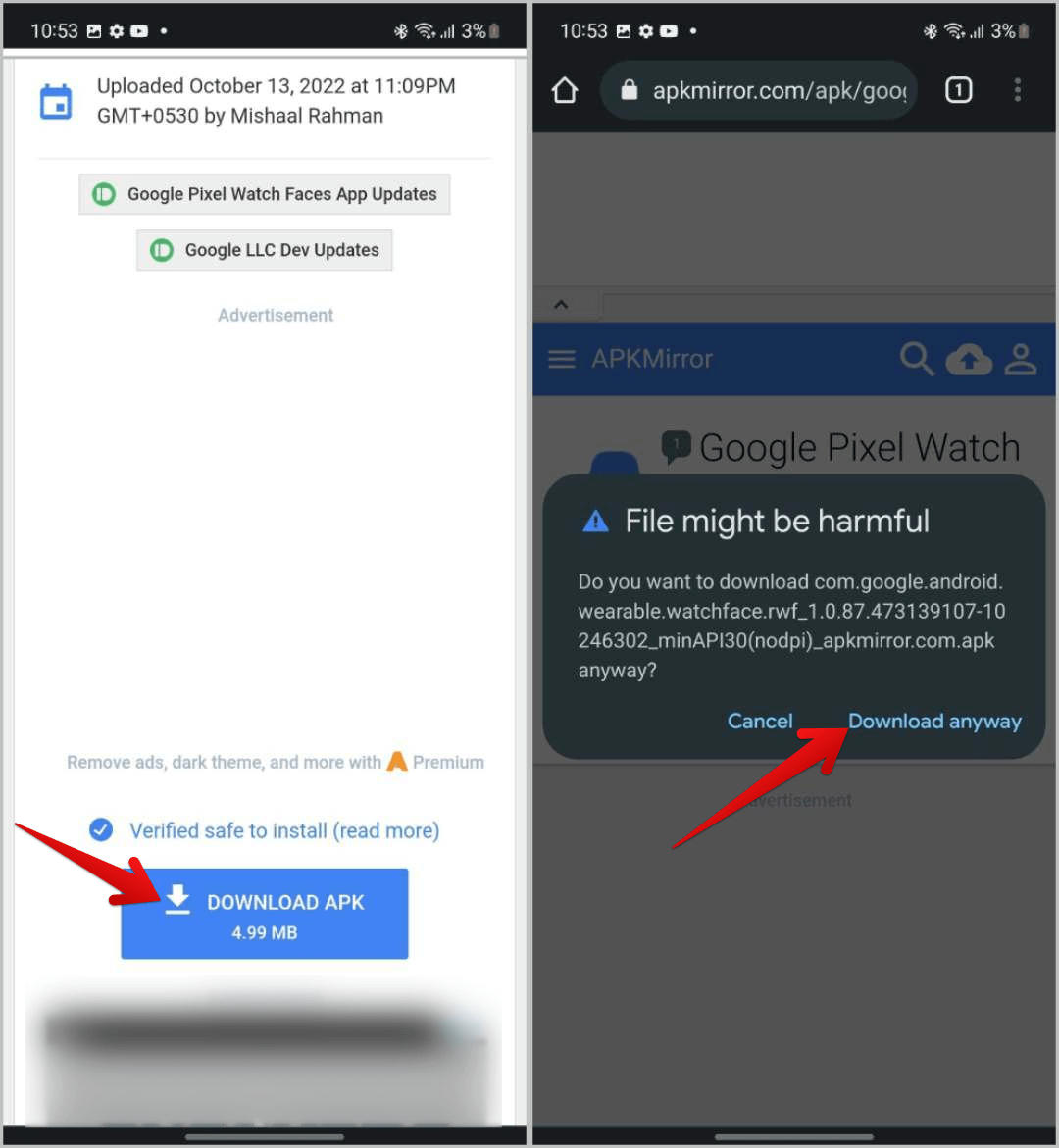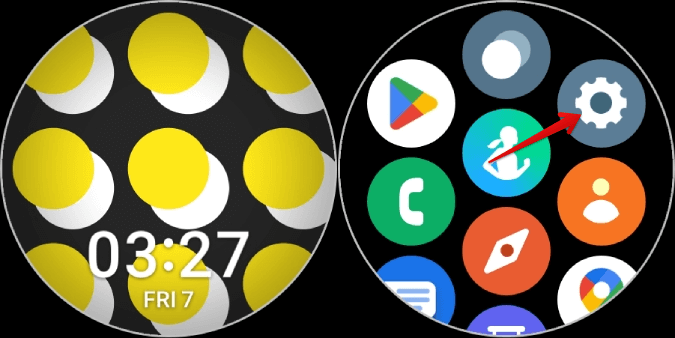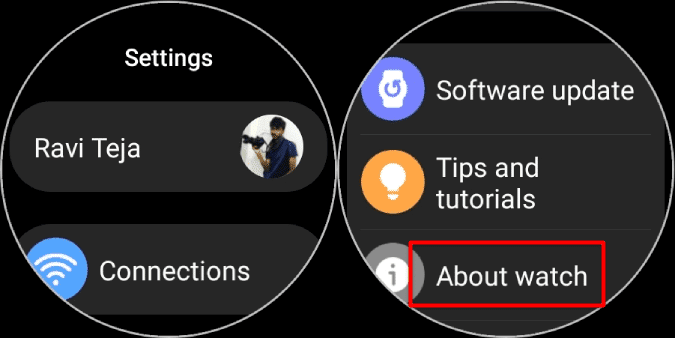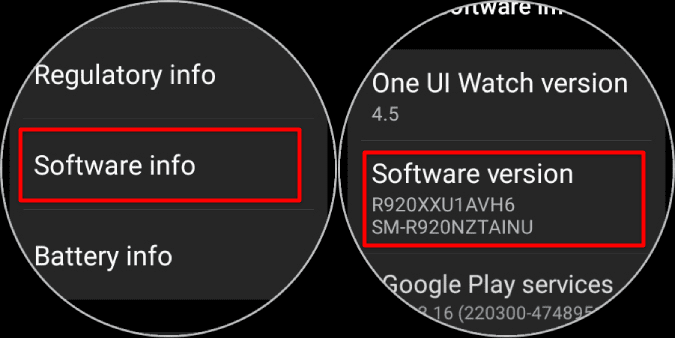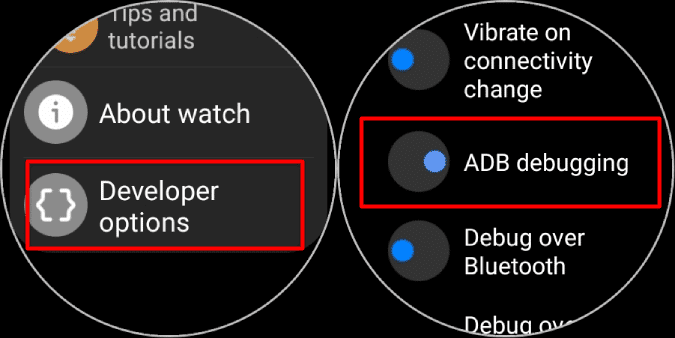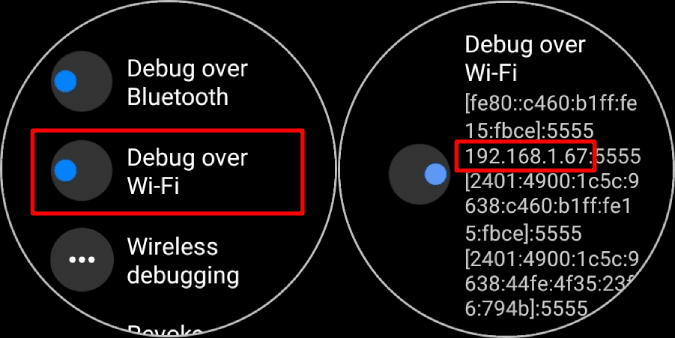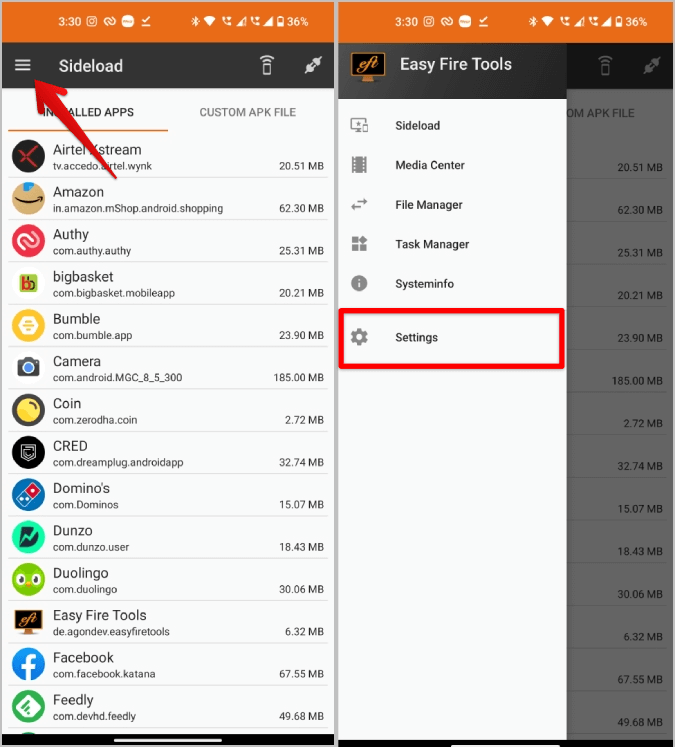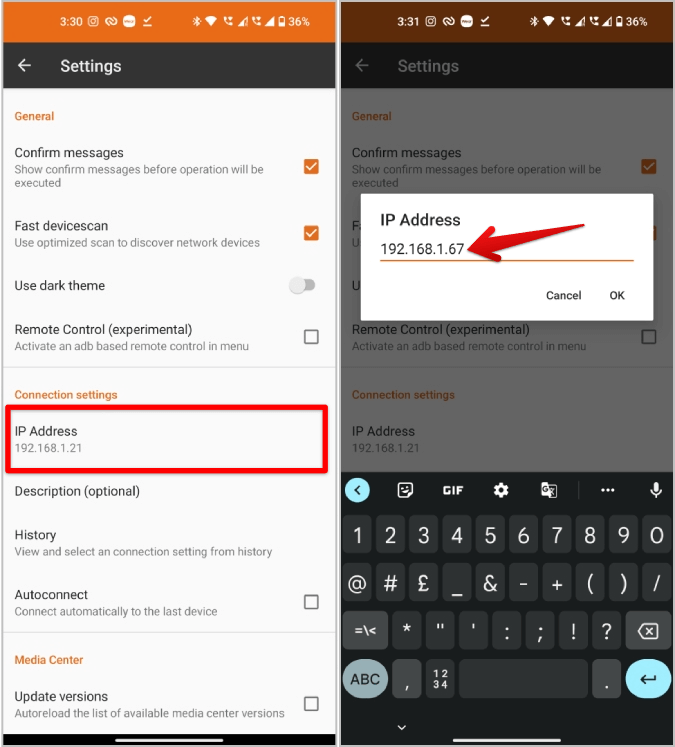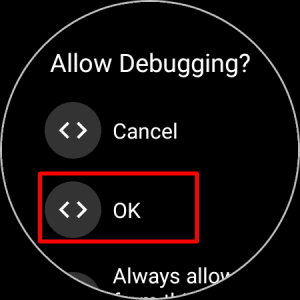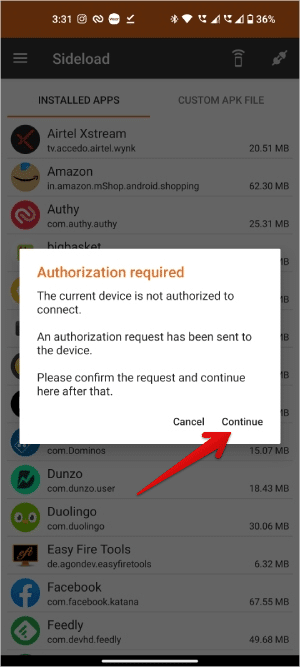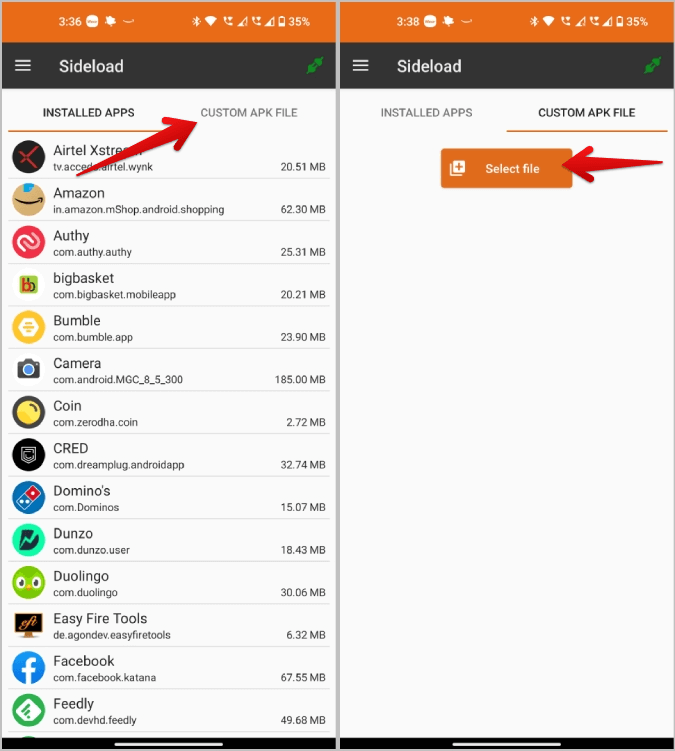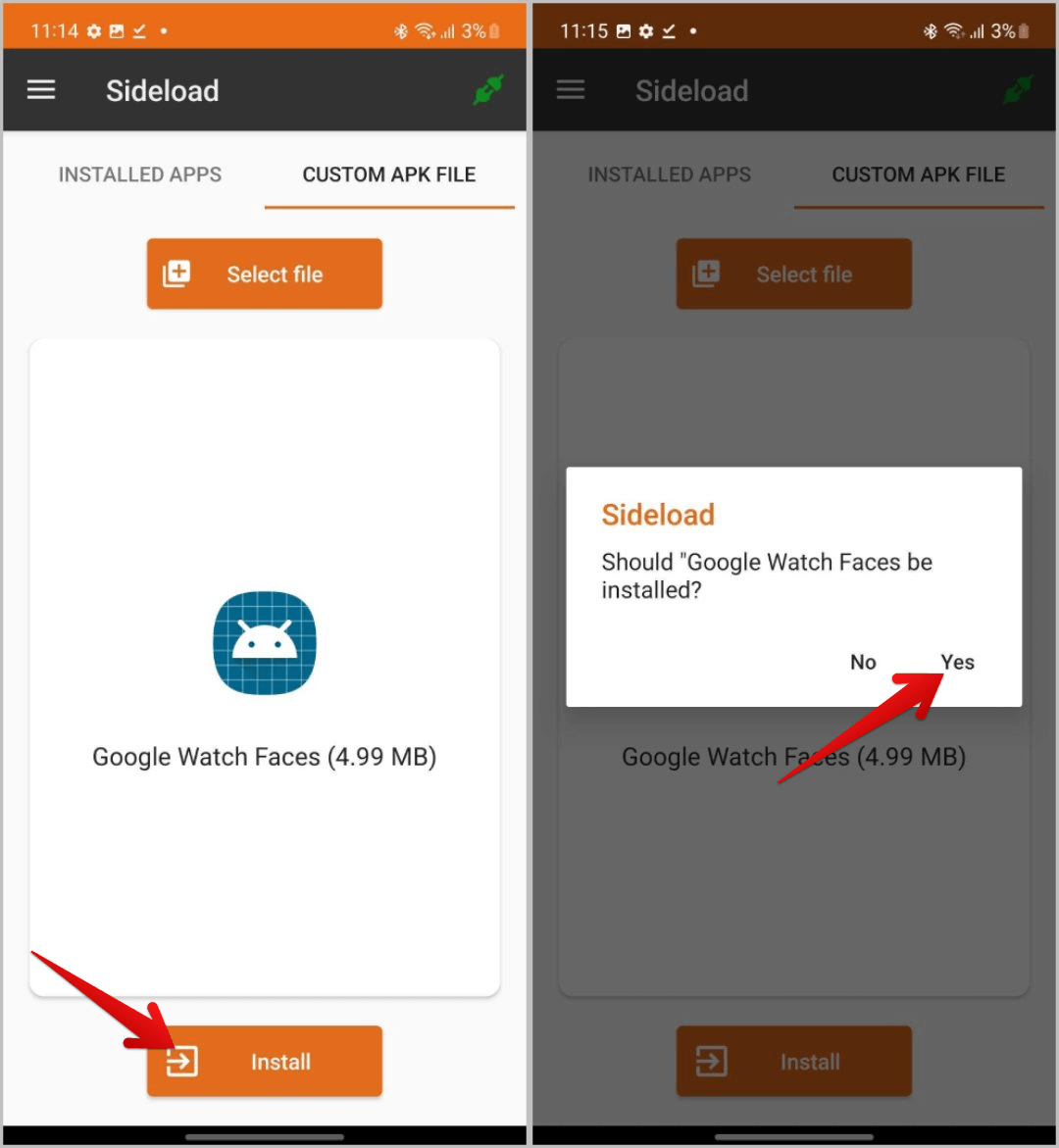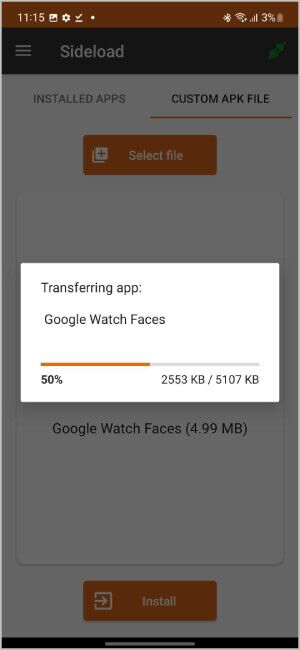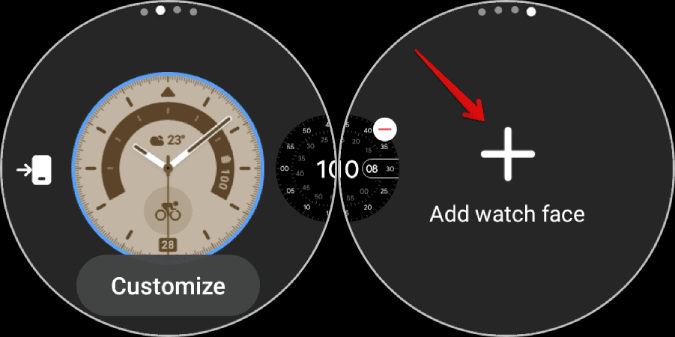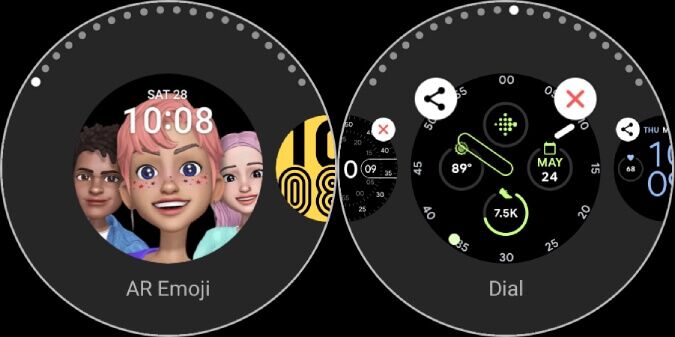Samsung Galaxy Watch에서 Pixel Watch 배경 화면을 얻는 방법
구글은 최근 픽셀 워치를 출시했다. 나는 시계에 대해 약간의 엇갈린 감정을 가지고 있지만, 나는 시계와 함께 제공되는 시계 모드를 절대적으로 좋아했습니다. 픽셀 워치 페이스는 미니멀하고 어두운 테마로, 기존 갤럭시 워치 워치 페이스와 약간 다릅니다. 사용해 보고 싶다면 갤럭시 워치에 앱을 다운로드하기만 하면 이 시계 모드를 쉽게 얻을 수 있습니다. Galaxy Watch에서 Pixel Watch 얼굴을 얻는 방법은 다음과 같습니다.
Galaxy Watch에 Pixel Watch의 시계 모드 설치
Pixel Watch Faces를 Galaxy Watch에 적용하려면 먼저 Google Pixel Watch Faces 앱을 설치해야 합니다. 하지만 Play 스토어에서는 사용할 수 없으므로 Galaxy Watch에서 APK 파일을 다운로드해야 합니다. APK는 Windows용 EXE와 마찬가지로 Android 설치 파일의 확장자일 뿐입니다. 이 과정은 쉽고 몇 분 밖에 걸리지 않습니다.
1. 먼저 다운로드가 필요합니다. APKMirror의 Google Pixel Watch Faces 앱. 열다 링크 최신을 탭합니다. 다운로드 가능한 버전.
2. 안에 다음 페이지 아래로 스크롤하여 다운로드 버튼을 누릅니다. APK.
3. 새 페이지가 열리고 파일이 악성일 수 있다는 메시지가 표시됩니다. 무시하고 어쨌든 다운로드 옵션을 클릭하십시오. 필요한 APK 파일을 다운로드합니다.
4. 지금 켜 은하계 시계 위로 스와이프하여 잠금 해제 앱 서랍 , 여기를 클릭하십시오 톱니바퀴 아이콘 화이팅 갤럭시 워치 설정.
5. 지원서에서 설정 , 아래로 스크롤하여 선택 XNUMX시간 내내 옵션.
6. 이제 아래로 스크롤하여 프로그램 정보 클릭 소프트웨어 버전 옵션 7 활성화 시간 개발자 옵션 갤럭시 워치에서.
7. 한 번 권한 부여 , 참조 설정 메인 페이지 훠궈 개발자 옵션 페이지 하단에 있습니다.
8. 개발자 옵션에서 아래로 스크롤하여 활성화합니다. ADB 디버깅 그런 다음 메시지가 표시되면 확인합니다.
9. 완료되면 아래로 스크롤하여 활성화 디버그 영화 와이파이 옵션. 몇 초 기다리면 IP 주소가 표시됩니다. IP 주소를 기록해 두십시오.
10. 이제 휴대전화를 열고 앱을 설치하세요. 쉬운 화재 도구 플레이 스토어에서. 보통 Fire TV에 앱을 설치할 때 사용하지만 Galaxy Watch에서도 사용할 수 있습니다.
11. 열기 응용 프로그램 , 클릭 확인 그리고 누르다 햄버거 메뉴 왼쪽 상단 모서리에 있습니다. 사이드바에서 설정 옵션을 탭하여 앱 설정을 엽니다.
12. 그런 다음 IP 주소 옵션을 선택합니다. 여기 변경 IP 주소에서 IP 주소로 당신이 갤럭시 워치에서 적어둔 것. 완료되면 확인을 누릅니다.
13. 이제 다시 홈 신청 및 클릭 배달 아이콘 오른쪽 상단 모서리에 있습니다.
14. 이제 권한을 확인하십시오. 손목 시계 선택하여 "확인".
15. 완료되면 확인 대표단 전화로 선택하여 계속하다.
16 이 작업이 완료되면 플러그 아이콘이 녹색으로 바뀝니다. Google Pixel Watch Faces APK를 설치하려면 상단의 Custom APK File 탭을 선택하세요. 탭에서 파일 선택 버튼을 클릭하고 APKMirror에서 방금 다운로드한 APK 파일을 선택합니다.
17. 일단 선택되면 설치 버튼을 누른 다음 팝업에서 예 옵션을 눌러 설치를 확인합니다.
18. 파일을 시계에 전송하고 설치하는 데 최대 XNUMX분이 소요될 수 있습니다. 그때까지는 Wi-Fi를 끄거나 ADB를 디버그하거나 Wi-Fi를 통해 디버그하는 등의 작업을 수행하지 마십시오.
19. APK 설치 후 갤럭시 워치를 열고 홈페이지를 길게 눌러 워치 페이스를 변경하세요.
20. 여기에서 왼쪽으로 끝까지 스와이프한 다음 플러스 아이콘이 있는 시계 모드를 추가하는 옵션을 탭합니다.
21. 여기에서 모든 원래 Samsung 시계 모드를 찾을 수 있습니다. 그러나 모든 원래 시계 모드를 왼쪽으로 스와이프하면 끝에 Pixel 시계 모드를 찾을 수 있습니다.
현재 Pixel Watch에는 18개의 시계 모드만 있으며 이 앱으로 모두 사용할 수 있습니다.
Galaxy Watch에 Android Watch 저장
앱을 사이드로드했으므로 향후 업데이트를 받지 못할 수 있습니다. 따라서 Google에서 앞으로 몇 달 안에 출시할 새로운 시계 모드를 얻지 못할 수도 있습니다. 그러나 때때로 최신 버전의 앱으로 동일한 단계를 반복하면 문제가 없습니다. Pixel 시계 모드 외에도 Samsung Galaxy Watch에서 다양한 타사 시계 모드를 사용해 볼 수도 있습니다.